Блуетоотх је једна од широко коришћених технологија која се користи за размену различитих врста података укључујући слике, датотеке и контакте са једног уређаја на други. То је један од најлакших откривених метода за размену информација или података између два или више преносивих уређаја. Због ових предности, инсталиран је на свим Андроид као и на другим уређајима. Међутим, понекад неки разлози узрокују проблеме да Блуетоотх на Андроид-у ради ефикасно. Ово се може десити на различите начине.
Овај пост ће обрисати све ваше аспекте у вези са Блуетоотх-ом на Андроид-у, где ћете пронаћи:
- Разлози за проблеме са Андроид Блуетоотх везом
- Решите проблеме са Андроид Блуетоотх везом
Који су разлози за проблеме са Андроид Блуетоотх везом?
Постоји неколико разлога за проблеме са Блуетоотх везом на Андроиду. То може бити због:
- Уређаји су ван домета или нису компатибилни
- Блуетоотх на једном или оба уређаја је искључен
- Софтверски проблеми
- Проблеми са компатибилношћу између уређаја или сметње од других уређаја или објеката
Како решити проблеме са Андроид Блуетоотх везом?
Да бисте решили проблеме са Андроид Блуетоотх везом, морате да испробате следеће методе једну по једну:
- Омогућите Блуетоотх
- Проверите домет Блуетоотх-а
- Поново покрените оба уређаја
- Покушајте да се повежете са другим Блуетоотх уређајима
- Обришите Блуетоотх кеш меморију
- Проверите ажурирања софтвера
1: Омогућите Блуетоотх на Андроид-у
Превуците прстом надоле или горе да бисте отворили контролни центар на свом Андроид телефону у складу са тим и додирните „ Блуетоотх ”. Икона ће међутим променити своју боју када је омогућена.
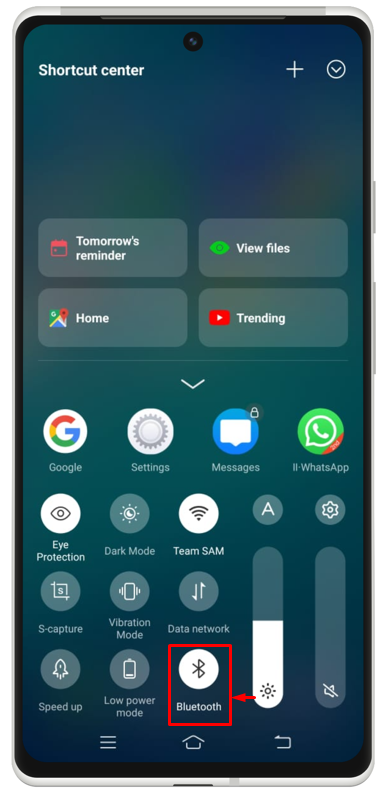
Белешка : Уверите се да сте омогућили Блуетоотх на оба уређаја користећи горњи метод.
2: Проверите Блуетоотх опсег
Неопходно је проверити Блуетоотх домет да бисте били сигурни да је ваш Андроид уређај стабилан за јаку везу. Блуетоотх има ограничен домет у сваком уређају. Обично има домет од 10 метара. Приближавањем уређају може се успоставити јача и поузданија веза.
3: Поново покрените оба уређаја
Ако се проблем настави након што следите горње две процедуре, покушајте да решите проблем поновним покретањем оба уређаја један по један, а затим проверите да ли је проблем решен или не. Држањем дугмета за напајање неко време, а затим кликом на „ Поново покренути ” или “ Искључивање ” са екрана, уређај се лако може подесити да се поново покрене. Ово је један од једноставних метода за решавање таквих проблема.
4: Покушајте да се повежете са другим Блуетоотх уређајима
Покушај повезивања других Блуетоотх уређаја са Андроидом може помоћи у решавању овог проблема. Препознаће да ли је проблем специфичан за један уређај или је шири проблем. Помаже у идентификацији да ли је проблем у уређају или Блуетоотх функционалности Андроид-а.
5: Обришите Блуетоотх кеш меморију
Ако нисте у могућности да се повежете ни са једним уређајем преко Блуетоотх везе, могуће је да немате више простора у својој Блуетоотх кеш меморији. Да бисте то урадили, потребно је да обришете Блуетоотх кеш меморију пратећи дату процедуру.
Корак 1: Идите према „ Подешавања ” прво на свом уређају.
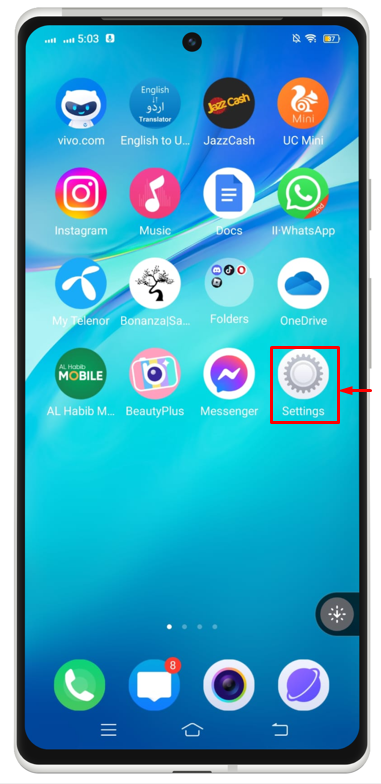
Корак 2: Тражити ' Апликације и дозволе ” и додирните га.
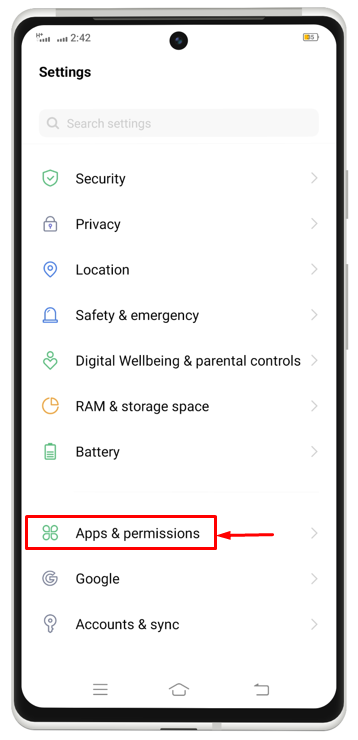
Корак 3: Изаберите „ Менаџер апликација ' Сада.
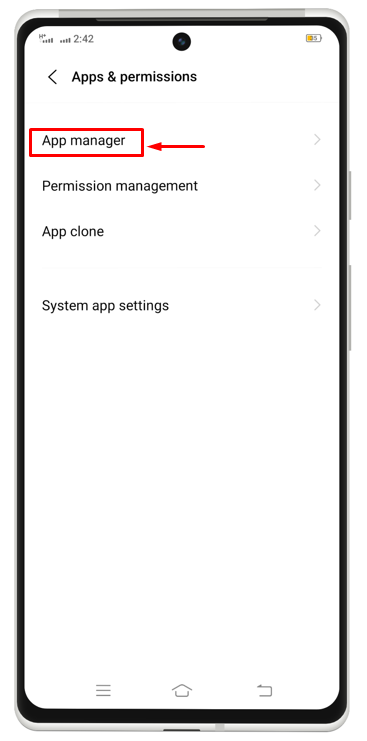
4. корак: Затим ћете у горњем десном углу имати три тачке. Кликните на њих. Појавиће се нова листа опција, морате кликнути на „ Прикажи систем ”.
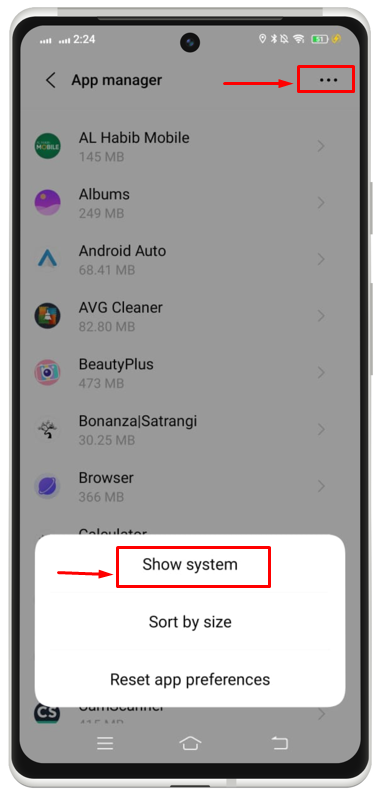
5. корак: Померите се и потражите „ Блуетоотх ” и додирните га.
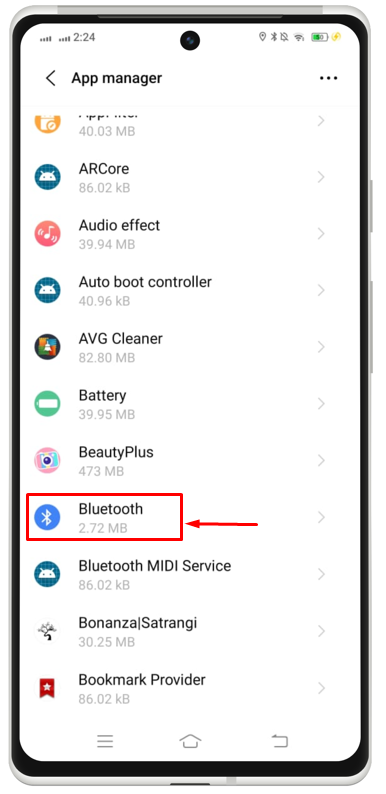
Корак 6: На крају, кликните на „ Цлеар Цацхе ” да бисте решили проблем.
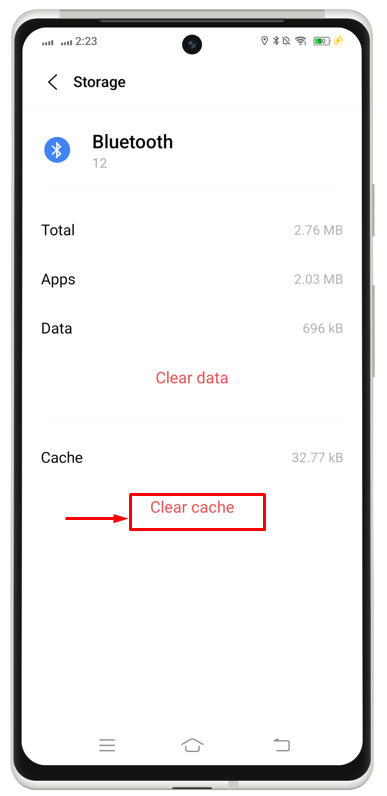
6: Проверите ажурирања система
Ако се и даље суочавате са истим проблемом и не можете да успоставите везу са Андроид уређаја на Блуетоотх уређај. Можда је то зато што нисте надоградили или ажурирали свој систем. Да бисте то урадили, потребно је да проверите ажурирања система, ако постоје ажурирања, ажурирајте их у складу са датом процедуром.
Корак 1 : Од ' Подешавања ” апликација, потражите „ Ажурирање система ” и додирните га.
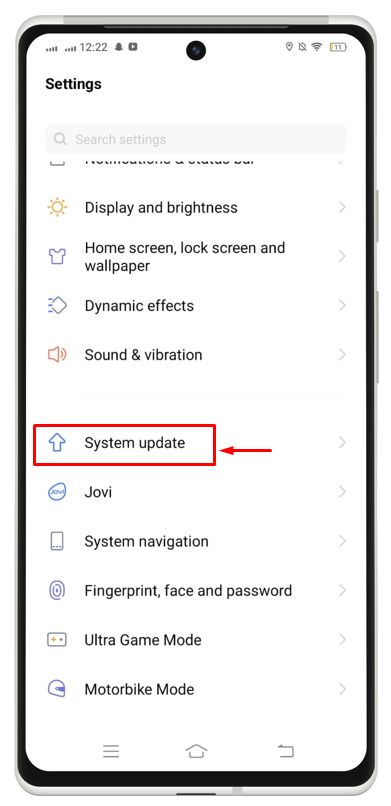
Корак 2 : Овде ћете знати да ли постоје најновије исправке или не. Ако постоје нека ажурирања, можете их ажурирати у складу са тим.
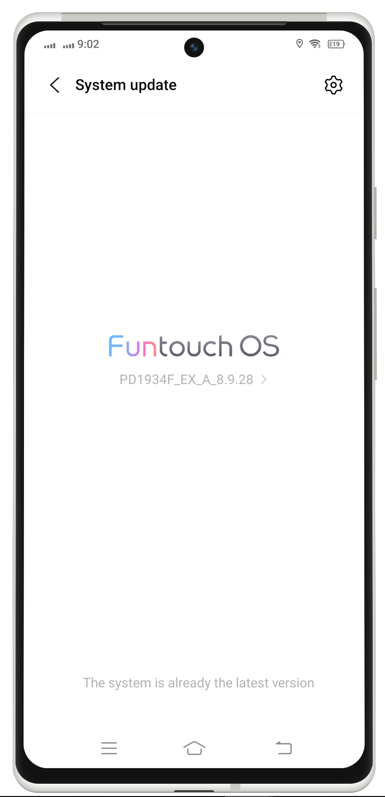
Закључак
Овај водич је пружио све разлоге иза проблема са Блуетоотх везом и пружио методе које могу играти кључну улогу у решавању овог проблема. Ове методе укључују омогућавање Блуетоотх-а, проверу Блуетоотх опсега, поновно покретање оба уређаја, покушај повезивања са другим Блуетоотх уређајима, брисање Блуетоотх кеша и проверу ажурирања софтвера. Сва ова решења су детаљно објашњена у овом водичу.